Kérdés
Probléma: Hogyan távolítható el a NowYouSeeIt Player?
Szia, telepítettem ezt az alkalmazást a számítógépemre – NowYouSeeIt. Úgy tűnik, ez egyfajta médialejátszó, bár soha nem telepítettem ilyet a számítógépemre. Megpróbáltam eltávolítani, de nem hajlandó megtenni. Van ötleted a NowYouSeeIt eltávolítására?
Megoldott Válasz
Most használd (vagy ahogy mások nevezik – NowYouSeeIt) egy médialejátszó, amelyet arra terveztek, hogy a felhasználók videókat nézhessenek a YouTube-ról, Dailymotion és más jó hírű források böngészők használata nélkül, például Google Chrome, Mozilla Firefox, Internet Explorer stb. Bár nagyszerű ötletnek tűnhet, a felhasználók hamarosan keresik a módját, hogyan távolítsák el a NowUSeeIt Playert Windows-gépeikről az általa beillesztett tolakodó hirdetések miatt.
A legtöbb esetben azonban a felhasználók véletlenül telepítik a NowYouSeeIt Player-t, mivel az a szoftvercsomagokon belül halad.[1] A felhasználókat gyakran félrevezetik a megtévesztő telepítők, akik előre bejelölt négyzeteket, félrevezető ajánlatokat használnak, gombok és hasonló trükkök, hogy a felhasználók olyan szoftvereket telepítsenek, amelyekre az elején nem is gondoltak hely. A NowUseeIt Player azonban telepítésenként fizetett sémát használ,[2] tehát az ingyenes szoftverfejlesztők érdeke, hogy a felhasználók minél több gépre telepítsék.
Míg a megtévesztő szoftvertelepítők gyakorlatilag elkerülhetetlenek a harmadik felek webhelyeit használó felhasználók számára, az esetlegesen nemkívánatos programokat teljesen elkerülhetjük. A felhasználóknak csak óvatosabbnak kell lenniük a szoftverek telepítésekor – ellenőrizniük kell az Általános Szerződési Feltételeket és az Adatvédelmi szabályzatot, a telepítési útmutató átolvasása, az összes ajánlat elutasítása, az előre bejelölt négyzetek törlése, stb.
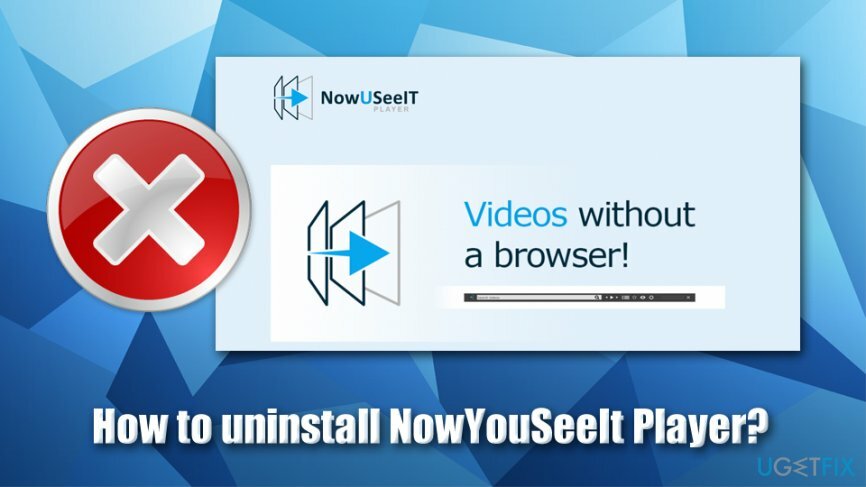
A felhasználók azonban szándékosan is letölthetik és telepíthetik a NowYouSeeIt Playert funkciói miatt. Az adware programok azonban általában nem erre valók, mivel elsődleges céljuk, hogy hirdetéseket mutassanak, és bevételt szerezzenek minden egyes kattintás után. Az előugró ablakok, villogó ablakok, automatikus lejátszás és egyéb hirdetések a következőképpen jelölhetők:
- A NowUSeeIt hirdetései
- A NowUSeeIt hozta Önnek
- Powered by NowUSeeIt
- NowUseeIt hirdetések stb.
Bizonyos esetekben azonban előfordulhat, hogy ezeket a hirdetéseket semmi sem jelöli, és a felhasználók kíváncsiak lehetnek hogy az általuk felkeresett webhely rossz minőségű-e a tolakodó hirdetések miatt, vagy a NowYouSeeIt Player okozza őket. Kétségtelen, hogy ez utóbbi gyakran igaz.
A NowUseeIt Player nem az egyetlen tevékenység, amelyet ez a PUP végez. A kereskedelmi tartalmak hatékonyságának növelése érdekében a felhasználók webböngészési tevékenységét nyomon követik, tájékoztatást kapnak a felhasználók IP-címéről, internetszolgáltatójáról, földrajzi helyéről, meglátogatott webhelyeiről, hozzáadott könyvjelzőiről, keresési lekérdezéseiről és egyéb adatairól gyakran összegyűjtött. Ezeket az adatokat marketing célokra is megoszthatják vagy értékesíthetik, növelve ezzel a NowUseeIt Player fejlesztőinek általános bevételét.
Ennek eredményeként a NowYouSeeIt Player funkció nem más, mint egy álca, hogy több hirdetést jelenítsen meg. Ezenkívül ezek a hirdetések rosszindulatú programokkal fertőzött, nem biztonságos webhelyekre is eljuthatnak. Összességében azt javasoljuk, hogy távolítsa el a NowYouSeeIt Player-t az alábbi utasítások szerint.
1. lépés. Próbálja meg eltávolítani a NowYouSeeIt programot a Vezérlőpulton keresztül
A fájlok eltávolításához meg kell vásárolnia a következő licencelt verzióját Reimage Reimage távolítsa el a szoftvert.
Bizonyos esetekben képesnek kell lennie arra, hogy eltávolítsa a NowYouSeeIt Player alkalmazást egyszerűen a Programok és szolgáltatások részt a Vezérlőpulton keresztül.
- típus Kezelőpanel lépjen be a Windows keresősávjába, és nyomja meg Belép
- Menj Programok > Program eltávolítása
- Kattintson jobb gombbal a NowUseeIt elemre, és válassza ki Eltávolítás
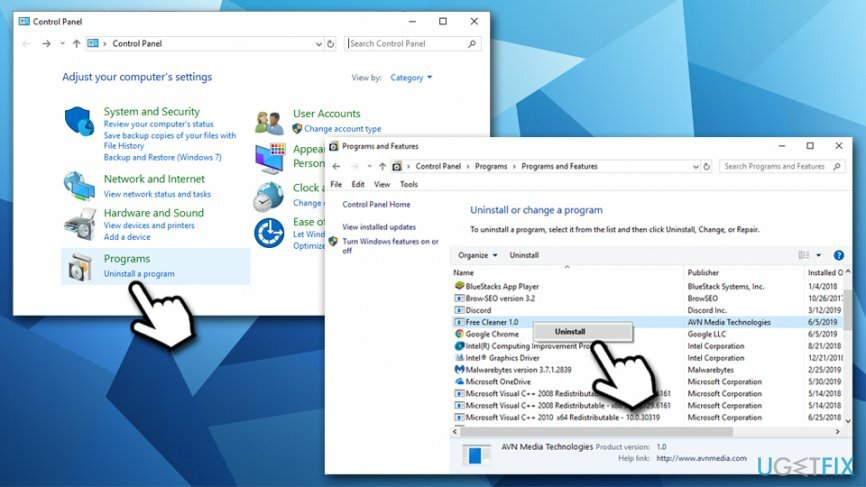
Az alkalmazás azonban néha hibát ad vissza, amikor megpróbálja kiküszöbölni. Ilyen esetben folytassa a következő lépéssel.
2. lépés. Állítsa le a NowUseeIt Playerhez kapcsolódó összes háttérfolyamatot
A fájlok eltávolításához meg kell vásárolnia a következő licencelt verzióját Reimage Reimage távolítsa el a szoftvert.
A NowUseeIt egyszerű eltávolításának engedélyezéséhez először le kell állítania az összes olyan folyamatot, amely a rendszerén futhat:
- nyomja meg Ctrl + Shift + Esc kinyitni a Feladatkezelő
- Kattintson További részletek ha nem látja a futó folyamatok teljes listáját
- Keresse meg a NowUseeIt alatt Alkalmazások elemre és Háttérfolyamatok
- Kattintson jobb gombbal az egyes bejegyzésekre, és válassza ki Utolsó feladat
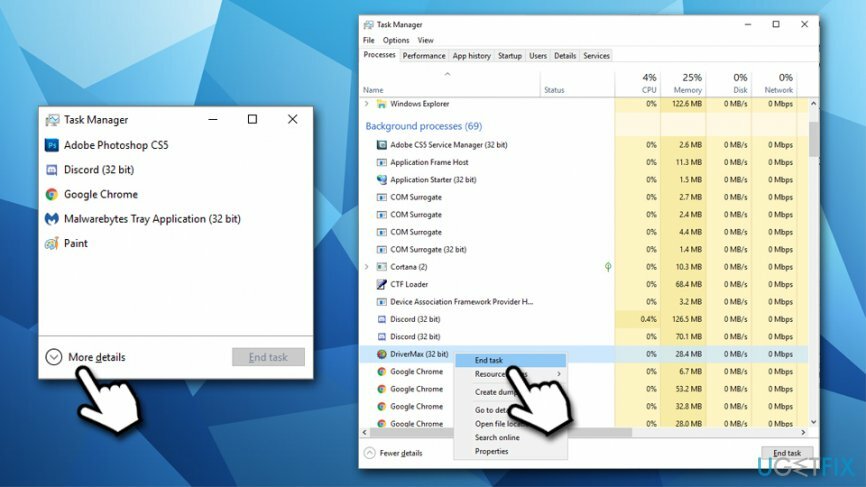
Ha továbbra sem tudja eltávolítani a NowYouSeeIt Player alkalmazást, folytassa a következő lépéssel a csökkentett mód eléréséhez.
3. lépés Hozzáférés a Biztonságos módhoz
A fájlok eltávolításához meg kell vásárolnia a következő licencelt verzióját Reimage Reimage távolítsa el a szoftvert.
A Csökkentett mód elérése az összes harmadik féltől származó szoftvert működésképtelenné teszi, és egyik folyamat sem indul el:
- Kattintson a jobb gombbal Rajt és válassza ki Beállítások
- Menj Frissítés és biztonság és válogatni Felépülés
- Keresse meg Speciális indítás szakaszt, és kattintson Újraindítás most
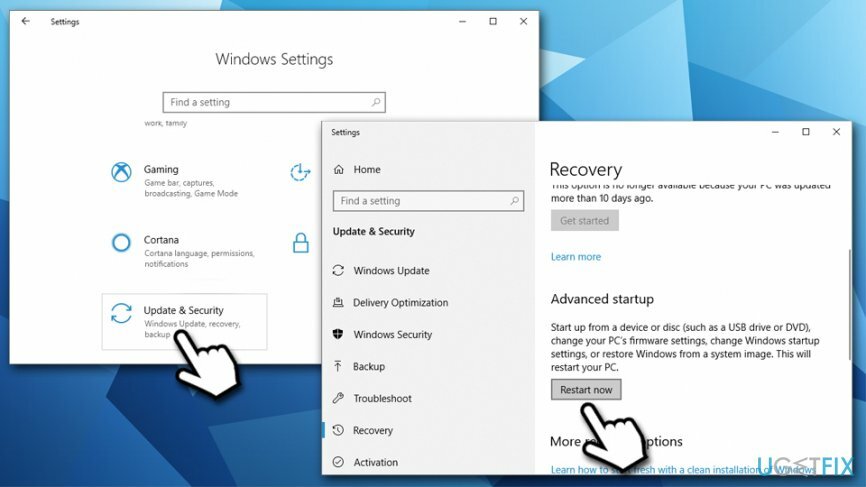
- Mikor Válassz egy lehetőséget megjelenik, válassza ki Hibaelhárítás > Speciális beállítások > Indítási beállítások és Újrakezd
- Ha a számítógép újraindul, nyomja meg a gombot F4 vagy 4 belépni Biztonságos mód
4. lépés. Vizsgálja át gépét biztonsági és javítási szoftverrel
A fájlok eltávolításához meg kell vásárolnia a következő licencelt verzióját Reimage Reimage távolítsa el a szoftvert.
A NowYouSeeIt adware fertőzése miatt fennáll annak a lehetősége, hogy számítógépét más, potenciálisan nemkívánatos programokkal vagy akár rosszindulatú programokkal is megfertőzhetik. A biztonság kedvéért ellenőrizze számítógépét kártevőirtóval. Rengeteg ingyenes szkenner áll rendelkezésre, amelyek felismerik és eltávolítják a különféle fenyegetéseket teljes verziót kell vásárolnia, ha átfogóan szeretné védeni számítógépét a jövő. Mindazonáltal jó lehetőség a beépített Windows Defender (más néven Microsoft Defender) is – ez ingyenes, amennyiben a Windows legális verzióját használja.
Vegye figyelembe, hogy a NowUseeIt számos beállításjegyzék-bejegyzést állít be. Ahhoz, hogy megszabaduljon tőlük, be kell lépnie a Rendszerleíróadatbázis-szerkesztőbe. Ez azonban nem javasolt, mivel a rendszerleíró adatbázis helytelen módosítása előre nem látható következményekkel járhat, és a rendszer összeomolhat, vagy egyéb problémákhoz vezethet. Ennek elkerülése érdekében javasoljuk, hogy használjon számítógép-javító eszközt ReimageMac mosógép X9 a PUP-ok és a rosszindulatú programok által okozott összes kár kijavításához.
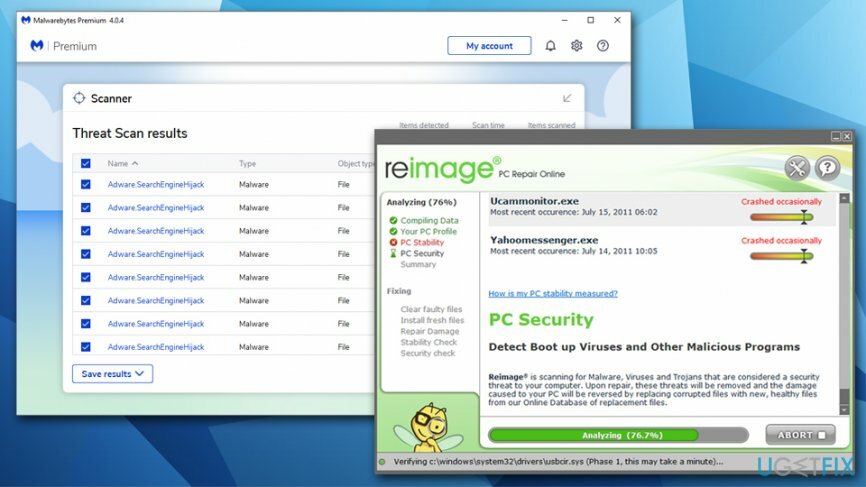
5. lépés. Állítsa vissza a böngészőket
A fájlok eltávolításához meg kell vásárolnia a következő licencelt verzióját Reimage Reimage távolítsa el a szoftvert.
Ez a lépés nem kötelező, de a böngészők alaphelyzetbe állításával gondoskodik arról, hogy a NowYouSeeIt Player maradványai eltűnjenek, és a cookie-knak köszönhetően a rendszer többé nem követi nyomon.[3] vagy más technológiák.
Állítsa vissza a Google Chrome-ot
- A Chrome-ban lépjen a következőre: Menü > Beállítások
- Kattintson Fejlett
- Ban,-ben Reset és tisztítsa meg szakaszban válassza ki Állítsa vissza a beállításokat az eredeti alapértékekre
- Erősítse meg a Beállítások alaphelyzetbe állítása
Állítsa vissza a Mozilla Firefoxot
- Firefoxban lépjen a következőre: Menü > Segítség
- Szed Hibaelhárítási információ
- Kattintson Firefox frissítése…
- nyomja meg Frissítse a Firefoxot
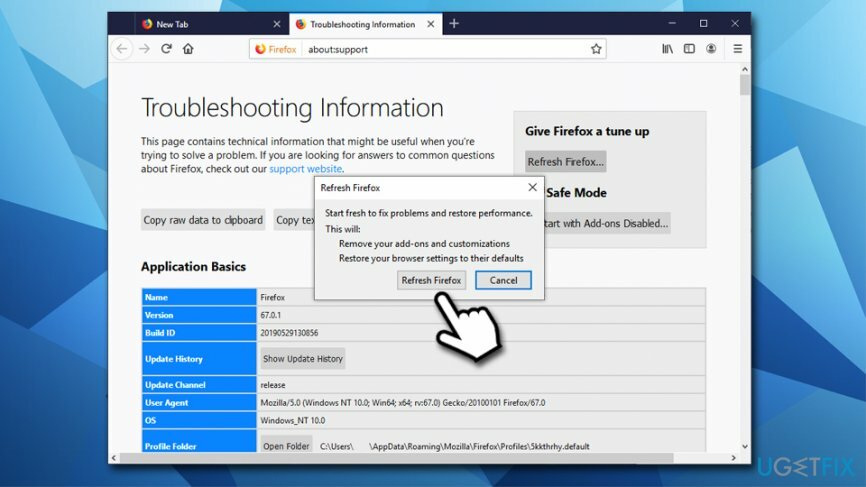
Állítsa vissza az MS Edge-t
- Az MS Edge böngészőben kattintson a gombra Menü > Adatvédelem és biztonság
- Alatt Böngészési adatok törlése, szed Válassza ki, mit szeretne törölni
- Jelölje ki az összes négyzetet (jelszavakat hagyhat), és válassza ki Egyértelmű
Egyetlen kattintással megszabadulhat a programoktól
Ezt a programot az ugetfix.com szakértői által bemutatott lépésről lépésre ismertetett útmutató segítségével távolíthatja el. Az idő megtakarítása érdekében olyan eszközöket is kiválasztottunk, amelyek segítségével automatikusan elvégezheti ezt a feladatot. Ha siet, vagy úgy érzi, hogy nincs elég tapasztalata a program önálló eltávolításához, nyugodtan használja az alábbi megoldásokat:
Ajánlat
csináld most!
Letöltéseltávolító szoftverBoldogság
Garancia
csináld most!
Letöltéseltávolító szoftverBoldogság
Garancia
Ha nem sikerült eltávolítani a programot a Reimage segítségével, értesítse ügyfélszolgálatunkat a problémáiról. Ügyeljen arra, hogy a lehető legtöbb részletet megadja. Kérjük, adjon meg minden olyan részletet, amelyet Ön szerint tudnunk kell a problémájával kapcsolatban.
Ez a szabadalmaztatott javítási eljárás 25 millió komponensből álló adatbázist használ, amely képes pótolni a felhasználó számítógépén található sérült vagy hiányzó fájlokat.
A sérült rendszer javításához meg kell vásárolnia a licencelt verziót Reimage malware-eltávolító eszköz.

A VPN kulcsfontosságú, ha arról van szó felhasználói adatvédelem. Az online nyomkövetőket, például a cookie-kat nem csak a közösségi média platformok és más webhelyek használhatják, hanem az Ön internetszolgáltatója és a kormány is. Még ha a legbiztonságosabb beállításokat alkalmazza is a webböngészőn keresztül, akkor is nyomon követheti az internethez kapcsolódó alkalmazásokon keresztül. Emellett az adatvédelemre összpontosító böngészők, mint például a Tor, nem optimális választások a csökkent kapcsolati sebesség miatt. A legjobb megoldás a személyes adatok védelmére Privát internet-hozzáférés – legyen névtelen és biztonságos online.
Az adat-helyreállító szoftver az egyik olyan lehetőség, amely segíthet visszaállítani a fájlokat. Ha töröl egy fájlt, az nem tűnik el a levegőben – mindaddig a rendszeren marad, amíg nem írnak rá új adatot. Data Recovery Pro egy helyreállítási szoftver, amely megkeresi a merevlemezen lévő törölt fájlok működő másolatait. Az eszköz használatával megelőzheti az értékes dokumentumok, iskolai munkák, személyes képek és egyéb fontos fájlok elvesztését.